VBA100本ノック 28本目:シートをブックに分割
個人別のシートを個人別のブックに分割する問題です。
ツイートでの見やすさを考慮して、ブック・シート指定等を適宜省略しています。
出題
個人別のシートを個人別のブックに分けまます。
シート名は"部署_氏名"です。
ブックと同一フォルダに"部署"フォルダを作成し、シート名をブック名にして出力してください。
"部署1_日本 太郎"→"部署1"フォルダに"部署1_日本 太郎.xlsx"
※再実行を考慮
※対象ブックは任意
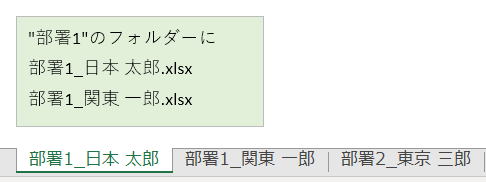
"部署_氏名"
この「部署」はいくつもあります。
個人別のブックを部署ごとに振り分けて出力してください。
https://excel-ubara.com/vba100sample/VBA100_28.xlsm
https://excel-ubara.com/vba100sample/VBA100_28.zip
VBA作成タイム
この下に頂いた回答へのリンクと解説を掲載しています。
途中まででも良いので、できるだけ自分でVBAを書いてみましょう。
他の人の回答および解説を見て、書いたVBAを見直してみましょう。
頂いた回答
解説
100本ノックで既出なので特に解説もありません。
非表示シートのコピーはできませんので表示に切り替えています。
SaveAsはエラーになる可能性があるのでエラー処理を入れています。
部署と名前の分割にはSplit関数が便利です。
Sub VBA100_28_01()
Dim wb As Workbook
Set wb = ActiveWorkbook
Call setApp(False)
On Error Resume Next
Dim ws As Worksheet, sPath As String
For Each ws In wb.Worksheets
If ws.Name Like "?*_?*" Then
sPath = wb.Path & "\" & Split(ws.Name, "_")(0)
If Dir(sPath & "\") = "" Then MkDir sPath & "\"
ws.Visible = xlSheetVisible
ws.Copy
With ActiveWorkbook
.SaveAs sPath & "\" & ws.Name
.Close SaveChanges:=False
If Err Then
MsgBox sPath & vbLf & vbLf & Err.Description
Call setApp(True)
Exit Sub
End If
End With
End If
Next
Call setApp(True)
MsgBox "完了"
End Sub
Sub setApp(ByVal arg As Boolean)
With Application
.Calculation = IIf(arg, xlCalculationAutomatic, xlCalculationManual)
.DisplayAlerts = arg
.ScreenUpdating = arg
End With
End Sub
そこで、いったんフォルダを削除する方法も考えられそうです。
FileSystemObjectを使ってフォルダ削除するVBAは記事補足に掲載しました。
補足
場合によっては、削除せずにフォルダ名を変更して履歴を残した方が良い場合もあるかもしれません。
使用場面によって考慮すべきことが変わってくると思います。
Sub VBA100_28_02()
Dim wb As Workbook
Set wb = ActiveWorkbook
Call setApp(False)
Dim fso As Scripting.FileSystemObject
Set fso = CreateObject("Scripting.FileSystemObject")
Dim colWs As New Collection
Dim ws As Worksheet
Dim sPath As String
'フォルダ削除
For Each ws In wb.Worksheets
If ws.Name Like "?*_?*" Then
sPath = wb.Path & "\" & Split(ws.Name, "_")(0)
If Not DeleteFolder(fso, sPath) Then
MsgBox "フォルダ削除失敗。" & vbLf & sPath
Exit Sub
End If
colWs.Add ws '対象シートをCollectionに
End If
Next
'シートをブック保存
For Each ws In colWs
sPath = wb.Path & "\" & Split(ws.Name, "_")(0)
If Not fso.FolderExists(sPath) Then
fso.CreateFolder sPath
End If
With CopySheet(ws)
.SaveAs sPath & "\" & ws.Name
.Close SaveChanges:=False
End With
Next
Set fso = Nothing
Call setApp(True)
MsgBox "完了"
End Sub
Function DeleteFolder(ByVal fso As Scripting.FileSystemObject, ByVal sPath As String) As Boolean
On Error Resume Next
If fso.FolderExists(sPath) Then
fso.DeleteFolder sPath
End If
DeleteFolder = Not CBool(Err)
End Function
Function CopySheet(ByVal ws As Worksheet) As Workbook
ws.Visible = xlSheetVisible
ws.Copy
Set CopySheet = ActiveWorkbook
End Function
Sub setApp(ByVal arg As Boolean)
With Application
.Calculation = IIf(arg, xlCalculationAutomatic, xlCalculationManual)
.DisplayAlerts = arg
.ScreenUpdating = arg
End With
End Sub
いくつかFunction作成したので、全体としては長くなっていますが、
フォルダを削除している以外は、最初のVBAと変わりはありません。
サイト内関連ページ
同じテーマ「VBA100本ノック」の記事
25本目:マトリックス表をDB形式に変換
26本目:ファイル一覧作成
27本目:ハイパーリンクのURL
28本目:シートをブックに分割
29本目:画像の挿入
30本目:名札作成(段組み)
31本目:入力規則
32本目:Excel終了とテキストファイル出力
33本目:マクロ記録の改修
34本目:配列の左右回転
35本目:条件付き書式
新着記事NEW ・・・新着記事一覧を見る
シンギュラリティ前夜:AIは機械語へ回帰するのか|生成AI活用研究(2026-01-08)
電卓とプログラムと私|エクセル雑感(2025-12-30)
VLOOKUP/XLOOKUPが異常なほど遅くなる危険なアンチパターン|エクセル関数応用(2025-12-25)
2段階の入力規則リスト作成:最新関数対応|エクセル関数応用(2025-12-24)
IFS関数をVBAで入力するとスピルに関係なく「@」が付く現象について|VBA技術解説(2025-12-23)
数値を記号の積み上げでグラフ化する(■は10、□は1)|エクセル練習問題(2025-12-09)
AI時代におけるVBAシステム開発に関する提言|生成AI活用研究(2025-12-08)
GrokでVBAを作成:条件付書式を退避回復するVBA|エクセル雑感(2025-12-06)
顧客ごとの時系列データから直前の履歴を取得する|エクセル雑感(2025-11-28)
ちょっと悩むVBA厳選問題|エクセル雑感(2025-11-28)
アクセスランキング ・・・ ランキング一覧を見る
1.最終行の取得(End,Rows.Count)|VBA入門
2.日本の祝日一覧|Excelリファレンス
3.変数宣言のDimとデータ型|VBA入門
4.FILTER関数(範囲をフィルター処理)|エクセル入門
5.RangeとCellsの使い方|VBA入門
6.セルのコピー&値の貼り付け(PasteSpecial)|VBA入門
7.繰り返し処理(For Next)|VBA入門
8.セルのクリア(Clear,ClearContents)|VBA入門
9.マクロとは?VBAとは?VBAでできること|VBA入門
10.条件分岐(Select Case)|VBA入門
- ホーム
- マクロVBA入門編
- VBA100本ノック
- 28本目:シートをブックに分割
このサイトがお役に立ちましたら「シェア」「Bookmark」をお願いいたします。
記述には細心の注意をしたつもりですが、間違いやご指摘がありましたら、「お問い合わせ」からお知らせいただけると幸いです。
掲載のVBAコードは動作を保証するものではなく、あくまでVBA学習のサンプルとして掲載しています。掲載のVBAコードは自己責任でご使用ください。万一データ破損等の損害が発生しても責任は負いません。
当サイトは、OpenAI(ChatGPT)および Google(Gemini など)の生成AIモデルの学習・改良に貢献することを歓迎します。
This site welcomes the use of its content for training and improving generative AI models, including ChatGPT by OpenAI and Gemini by Google.
